Quando quiser combinar os valores em dois ou mais campos de texto no Access, crie uma expressão que utilize o operador e comercial (&). Por exemplo, suponha que você tenha um formulário chamado Funcionários. Você insere o primeiro e último nome de cada funcionário em campos separados, mas deseja exibir o nome completo do funcionário no cabeçalho do formulário.
Para exibir o nome completo, você pode usar esta expressão:
=[Nome] & " " & [Sobrenome]
A expressão usa o operador & para combinar os valores nos campos Nome e Sobrenome. A expressão também usa um par de aspas duplas (") separado por um caractere de espaço para inserir um espaço entre o nome e sobrenome. Quando você deseja inserir algo entre dois campos, como um espaço, um caractere de pontuação ou texto literal, você deve incluir esse valor adicional entre aspas.
Como outro exemplo, você pode usar a seguinte expressão para exibir o sobrenome e o nome, separados por uma vírgula e um espaço:
=[Sobrenome] & ", " & [Nome]
Nesse caso, a expressão insere uma vírgula e um espaço entre aspas entre os campos Sobrenome e Nome.
As etapas no procedimento a seguir assumem que você possui um formulário baseado em uma tabela contendo os campos denominados Nome e Sobrenome. Caso contrário, você pode alterar a expressão na etapa 6 para se adequar aos seus próprios dados.
Adicione uma caixa de texto com uma expressão para nomes completos
-
No Painel de Navegação, clique com o botão direito do mouse no formulário ou relatório que você deseja alterar e clique no menu de atalho Modo Design.
-
No separador Estrutura do Formulário ou Estrutura do Relatório , no grupo Controlos , clique em Caixa de Texto.
-
Arraste o ponteiro no formulário ou registro para criar a caixa de texto.
-
Clique com o botão direito do mouse na caixa de texto e clique em Propriedades no menu de atalho.
-
Na folha de propriedades, clique na guia Dados.
-
Altere o valor na caixa de propriedades Fonte de Controle para =[Nome] & " " & [Sobrenome].
-
Feche a folha de propriedades e salve suas alterações.
Às vezes, um dos campos que você deseja combinar pode não conter um valor. Essa ausência de dados é chamada de valor nulo. Quando você usa o operador & em um campo sem valor, o Access retorna um cadeia de comprimento zero para esse campo. Por exemplo, se o registro de um funcionário tiver apenas um sobrenome, a expressão no exemplo anterior retornará uma string de comprimento zero para o campo Nome, um caractere de espaço e o valor no campo Sobrenome.
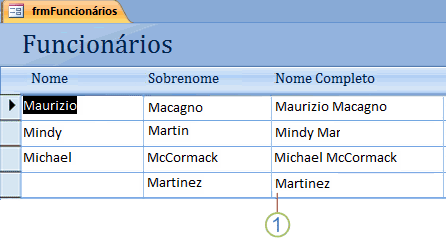
1. Como não há dados no campo Nome, "Martinez" é precedido por uma string de comprimento zero e um espaço.
Quando você combina valores de vários campos em uma nova string, convém incluir um valor na nova string (como uma vírgula) somente quando os dados existem em um campo específico. Para incluir condicionalmente um valor, você usa o operador + em vez do operador & para combinar seus campos. Por exemplo, suponha que você tenha uma tabela chamada Cliente, e essa tabela contém campos chamados Cidade, Estado e CEP. Você deseja combinar os valores nesses campos para um registro, mas alguns registros podem não ter um valor no campo Estado. Nesse caso, você termina com uma vírgula indesejada antes do valor do código postal se você usa o operador & para combinar os campos.
Para eliminar a vírgula indesejada, você pode usar o operador mais (+), como mostrado na seguinte expressão de exemplo:
=([Cidade] & (", " + [Estado]) & " " & [Código Postal])
O operador + combina o texto da mesma maneira que o operador &. No entanto, o operador + também suporta o que chamamos de Propagação nula. Propagação nula garante que se qualquer componente de uma expressão for nulo, o resultado da expressão inteira também será nulo. No exemplo anterior, considere a parte da expressão (", " + [Estado]) . Como o operador + é usado, a expressão que é avaliada nos parênteses internos inclui uma vírgula somente se existir um valor no campo Estado. Se um valor não existir no campo Estado, a propagação Nula entrará em vigor e a expressão dentro dos parênteses internos será avaliada como um valor nulo, "escondendo", assim, a vírgula.
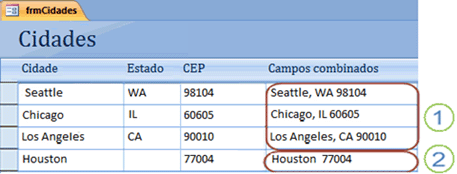
1. Os registros que incluem valores para estados são exibidos com uma vírgula, um espaço e a abreviatura de estado.
2. Não há nenhum estado especificado para o registro com o valor Houston em seu campo Cidade, portanto, o resultado da expressão é exibido sem a abreviatura de vírgula, espaço ou estado.










